win10系统mac地址怎么查看 win10系统mac地址查询方法
我们在使用win10系统的时候会有不少的用户们在询问mac地址怎么看?用户们可以直接的打开设置选项下的网络和Internet,然后直接的选择本地连接来进行操作就可以了。下面就让本站来为用户们来仔细的介绍一下win10电脑mac地址查询方法吧。
win10电脑mac地址查询方法
方法一
1、点击Win10系统右下角的“开始”按钮图标。之后点击“设置”选项打开。

2、打开设置页面以后,点击“网络和Internet”选项。

3、点击左侧“以太网”,再继续点击右侧的“本地连接”。

4、需要注意的是如需要查看Windows 10笔记本电脑无线网卡的MAC地址,这里就先点击左侧的“WLAN”,再在点击右侧“硬件属性”选项。

5、最后跳出页面中“物理地址”后面的就是这台Windows 10电脑的MAC地址信息了。

方法二
1、同时按住键盘中的“Win”+“R”组合按键,打开电脑的运行功能。
2、在运行程序中,输入:ncpa.cpl,之后点击“确定”打开。

3、用鼠标右击“本地连接”,点击状态。

4、点击“详细信息”打开。

5、在页面中找到“物理地址”这个选项,该选项后面的信息,就是MAC地址了。

方法三
1、还是同时按住键盘中的“Win”+“R”组合按键,打开电脑的运行功能。
2、在运行程序中输入:cmd,之后点击“确定”。

3、在命令提示符程序中,输入命令:ipconfig /all,然后按下键盘上的 Enter。

4、在命令执行结果洁癖,就可以查看到这台Win10电脑的MAC地址了。

相关文章
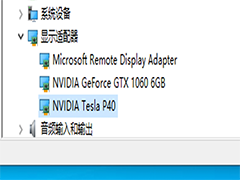
GTX 1060 + NVIDIA P40双显卡 Ubuntu和win10驱动安装过程
本文给大家介绍GTX 1060 + NVIDIA P40双显卡 Ubuntu和win10驱动安装过程,在Ubuntu下面驱动安装需要先去官方网站下载P40驱动,选择网卡和系统,具体安装方法跟随小编一起看2024-01-09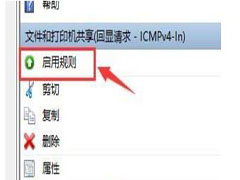
win10防火墙允许ping在哪里设置 win10防火墙允许ping的设置方法
相信很多用户都知道,在win10系统中我们可以通过允许防火墙ping的方法去添加文件或打印机设备,避免防火墙拦截部分正常、安全的文件,但有部分用户都不清楚如何去设置,其2024-01-09
Win10系统nvidia显示设置不可用怎么办 Win10系统nvidia设置不可用解决
使用英伟达显卡的Win10用户,在进行显示设置的时候, NVIDIA 控制面板提示,显示设置不可用,那么遇到这个问题应该如何解决?这篇文章是本站给大家带来的解决方法教程2024-01-08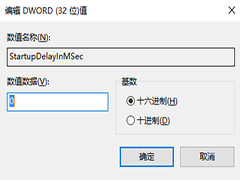
Win10系统怎么禁用延迟启动 Win10系统禁用延迟启动的方法
不少使用的用户不小心开启了延迟启动的功能,那么电脑在开启的时候就会变得很慢,许多用户想要将延迟启动关闭禁用,但是都不清楚应该如何操作,针对这个问题,本期的就来和2024-01-08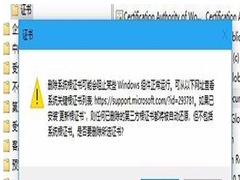
Win10系统怎么删除数字证书 Win10系统删除数字证书的方法
我们在使用电脑访问登录一些网站的时候,都会产生数字证书保存起来,但是这些证书是有时效性的,一段时间后就会失效,很多用户电脑中存在了很多失效数字证书,不知道怎么删2024-01-08
Win10部分软件窗口显示不完整怎么办? 软件窗口不能完全显示的结局接办
win10用户在打开软件的时候,发现软件的窗口显示不全不完整,像这种情况要怎么办呢?这篇文章是本站给大家带来的Win10部分软件窗口显示不完整解决方法2024-01-08
怎么修复win10电脑文件夹不能加密? win10文件夹无法加密解决方法
从Win7系统开始,系统就会自带文件夹加密功能,更何况是Win7的升级版win10了,它不但使用起来非常的方便,而且文件夹加密之后, 其他用户就无法查看文件内容了,因此,相当2024-01-06
win10提示pin不可用错误代码0xc000006d怎么修复?
正常我们使用电脑都会设置pin码来保护电脑安全,不过最近有小伙伴在输入pin码的时候被提示pin码出现错误 0xc000006d,下面我们就来看看详细的解决办法2024-01-06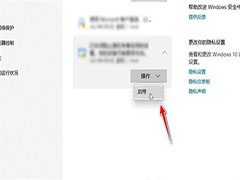 近日,很多用户反映自己的win10文件被隔离,因此无法正常使用,那么win10文件被隔离怎么恢复呢?这里小编就给大家分享一下win10文件被隔离怎么恢复的操作方法2024-01-05
近日,很多用户反映自己的win10文件被隔离,因此无法正常使用,那么win10文件被隔离怎么恢复呢?这里小编就给大家分享一下win10文件被隔离怎么恢复的操作方法2024-01-05 许多用户都是使用KMS密钥来激活windows系统,使用KMS密钥激活的win10系统要如何卸载KMS密钥呢,下面小编就给大家带来具体的操作办法2024-01-05
许多用户都是使用KMS密钥来激活windows系统,使用KMS密钥激活的win10系统要如何卸载KMS密钥呢,下面小编就给大家带来具体的操作办法2024-01-05


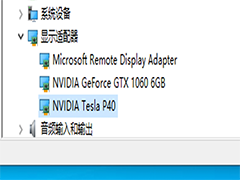
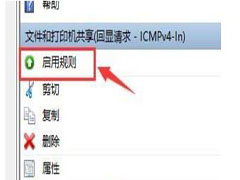

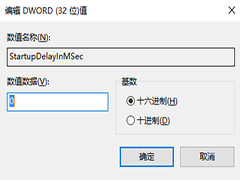
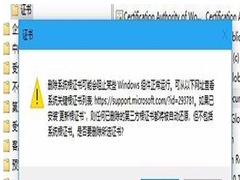


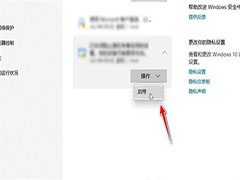

最新评论